Seja para localizar informações focadas em seu país, acessar sites já no seu idioma de origem ou ainda enviar propagandas que realmente sejam de seu interesse, a localização geográfica pode ser uma boa ferramenta para seu navegador.
Entretanto, ela também é capaz de ser um empecilho para quem quer passear por sites em outros idiomas e acaba sempre sendo enviada para a página do Brasil. Algumas opções de vídeos também não são abertas em seu navegador quando essa ferramenta está ligada, limitando o acesso a determinados conteúdos.
Todavia, você pode desabilitar a função da localização geográfica nos principais navegadores. O Tecmundo vai ensinar o passo a passo de como realizar a tarefa nos principais navegadores em suas versões atualizadas (Internet Explorer 9, Firefox 4, Chrome 10, Opera 11 e Safari 5), protegendo sua privacidade e bloqueando outros sites de saberem seu local ao acessar o conteúdo.
Internet Explorer
Para quem usa o Internet Explorer com o Windows 7, é preciso abrir o Painel e Controle e acessar a opção “Rede e Internet”. A seguir, clique em “Opções da Internet”.

Na aba “Privacidade”, você encontra a opção “Nunca permitir sites da web que solicitem sua localização física”. Deixe essa caixa de texto selecionada, para que o Internet Explorer não consiga identificar o local de onde você acessa o conteúdo pelo seu navegador.
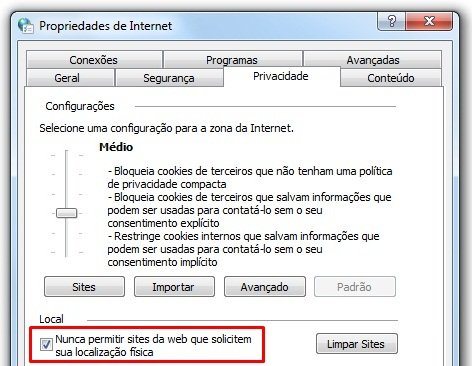
Firefox
Para o Firefox, a tarefa deve ser realizada diretamente no navegador. Digite o comando “about:config” (sem aspas) na barra de endereços e prometa ser cuidadoso com os dados que você vai modificar.
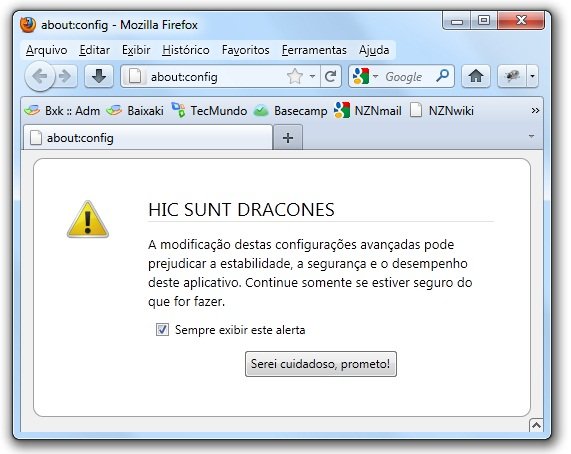
A seguir, procure o comando “geo. enabled” no filtro de conteúdo e clique duplamente na opção que aparece nas preferências. O valor do status deve mudar de “true” para “false”, completando a configuração.
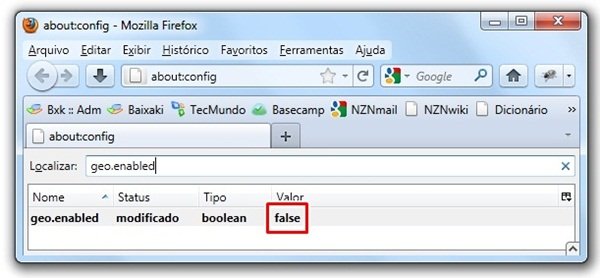
Google Chrome
Para modificar a localização geográfica no Google Chrome, selecione o ícone da ferramenta, na lateral superior direita da tela e, a seguir, abra as “Opções” do navegador.
Na lateral direita do navegador, abra as “Configurações Avançadas” e, em seguida, clique no primeiro botão nas edições de privacidade, que traz o nome de “Configurações de conteúdo”.
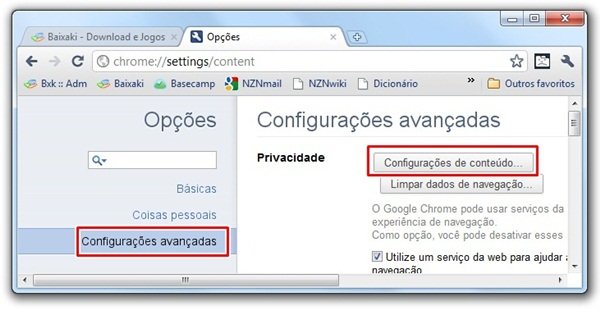
Role a barra do navegador até encontrar a edição de “Local” e escolha a última frase da lista, que mostra a frase “Não permitir que nenhum site rastreie o meu local físico”. No Chrome, você pode também incluir sites que sejam exceções a essa configuração. Feche as opções para que a nova definição seja aplicada.
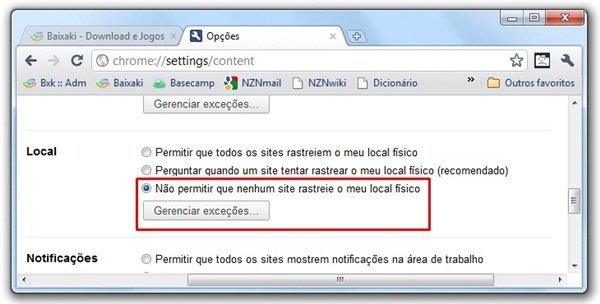
Opera
No menu do Opera, localizado na parte superior esquerda da tela, abra as opções e selecione “Configurações”, seguido de “Preferências”. Você pode abrir esse menu também pela combinação de teclas “Ctrl+F12”, acelerando o processo.
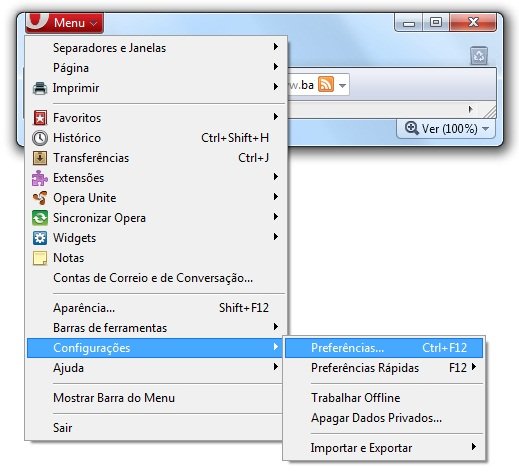
Na aba “Avançadas”, clique em “Rede” para configurar as opções de navegação. Retire a seleção já existente em “Activar Geolocalização”, para que ele não seja capaz de definir o local de onde você está acessando o conteúdo.
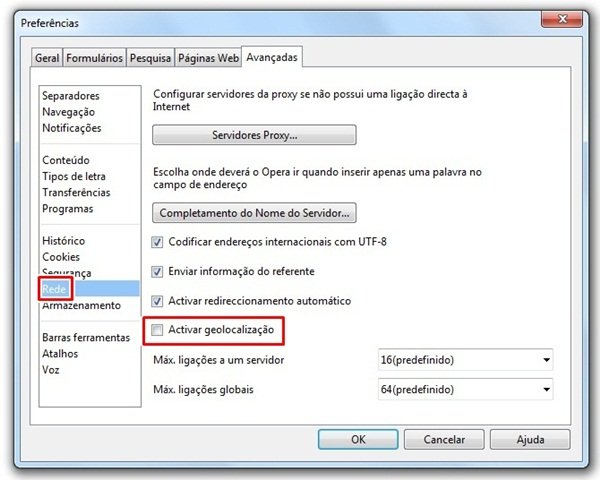
Safari
O Safari também traz a opção da localização geográfica para você editar. Para realizar a mudança, clique no menu de ajustes, selecionando a opção “Preferências”.
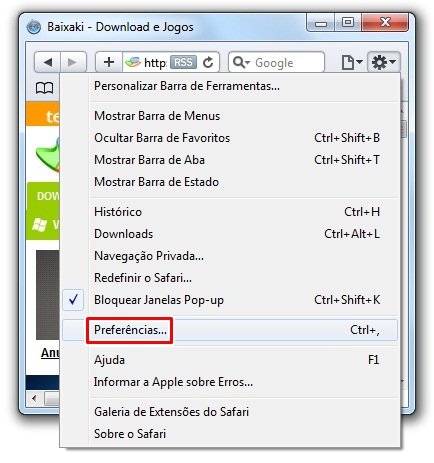
Na aba “Segurança”, basta retirar a seleção da frase “Permitir que os sites perguntem por informações de localização”, fechando o menu para que a opção seja salva.

Localização livre!
Apesar de não resolver todos os problemas e limitações de conteúdo ao navegar pela internet, desabilitar a localização geográfica pode prezar um pouco mais por sua privacidade. Portanto, escolha o seu navegador favorito e faça as mudanças necessárias para que ninguém saiba de onde você está acessando.
Categorias






















![Imagem de: Home office: 176 vagas para trabalho remoto [22/04]](https://tm.ibxk.com.br/2024/04/22/22093119244014.jpg?ims=288x165)



